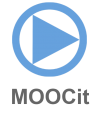Hilfe
| MOOCit Hilfe |

|
Einfach verständlich
|
Video
MOOCit ist ein Wiki wie das Wikipedia-Projekt.
Aus diesem Grund können die Wikipedia-Tutorials auch für MOOCit.de hilfreich sein.
Hier geht es zur Wiki-Tutorial-Playlist
Interaktive Aufgaben
Erstelle für die Inhalte interaktive Aufgaben, damit Deine Mitschüler oder Nachfolger besser lernen können.
Wichtige Links
- Vorlagen für interaktive Aufgaben
- Interaktive Aufgaben zu D, M, E
- Interaktive Beispielaufgaben Deutsch
- Interaktive Beispielaufgaben Mathematik
- Interaktive Beispielaufgaben Englisch
Vorlagenschleife entdeckt: Kategorie:Hilfe
Suchen und Wiederfinden
- Wenn du im Wiki etwas suchst, dann sollte der Suchbegriff mindestens drei Zeichen lang sein.
- Gebe den Suchbegriff langsam in das Suchfeld (oben rechts mit der Lupe) ein, dann werden die passenden im Wiki bereits vorhandenen Artikel vorgeschlagen (Suggestfunktionalität)
- Die Namensräume Kategorie oder Benutzer werden nicht mit der Suggest unterstützt.
- Um einen Artikel auch über Synonyme oder ähnliche Wörter zu finden,
- kann man einen Abschnitt Suchworte in einen Artikel einbauen,
- z.B. gebe testweise mal das Wort "Flunder" in die Suche ein,
- dann solltest du u.a. auch die Kategorie Fische finden.
Ordnung halten im Wiki:
- Es ist sinnvoll Artikel immer einer der Hauptkategorien (Schulfach, Hausaufgaben, Benutzer,..) zuzuordnen und auch dort Übersichten zu erstellen, wo man was in welchem Artikel findet, z.B. Übersicht für die Benutzer pflegen →Kategorie:Benutzer oder Kategorie:Termine (regelmäßige Termine, unregelmäßige Termine)
- Über die Übersichtsseiten kann man viel gezielter suchen als wenn man alles nur in die Volltextsuche reinhackt.
Syntax
| Wie es dargestellt wird | Was du schreibst |
|---|---|
| Kursiv fett |
''Kursiv'' '''fett''' '''''kursiv und fett''''' (Das sind mehrere Apostrophe [ganz genau genommen Zeichen für Fuß, keine Anführungszeichen und auch keine Akzente - drück Shift+#.) |
| Du kannst Wörter
|
Du kannst Wörter <strike>durchstreichen</strike> oder auch so <s>durchstreichen</s> und <u>unterstreichen</u>. |
Neuer AbschnittUnterabschnittUnter-Unterabschnitt |
== Neuer Abschnitt == === Unterabschnitt === ==== Unter-Unterabschnitt ==== |
| Ein einzelner Zeilenumbruch wird ignoriert.
Aber durch eine leere Zeile wird ein neuer Absatz erzeugt. Ein Zeilenumbruch wird durch<br/>erzwungen. Dies sollte jedoch vermieden werden. |
Ein einzelner Zeilenumbruch wird ignoriert. Aber durch eine leere Zeile wird ein neuer Absatz erzeugt. Ein Zeilenumbruch wird durch<br/>erzwungen. |
|
* Listen sind praktisch: ** sie sorgen für Struktur ** sie sehen sauber aus *** Man kann sie schachteln * Das Listenzeichen (der Stern)<br/>muss das erste Zeichen der Zeile sein. |
|
# Nummerierte Listen sind auch gut ## Genau so übersichtlich ## und einfach zu erzeugen |
|
; Definitionsliste : Liste von Definitionen ; Begriff : Definition des Begriffs |
|
:Zeilen können ::eingerückt werden :::sogar mehrfach |
|
* Man kann Listen *: und Einrückungen *:: sogar mischen *# und verschachteln *#* so wie hier |
Wenn eine Zeile mit einem Leerzeichen beginnt, wird sie genau so formatiert
wie sie geschrieben wurde.
Dabei wird ein Zeichensatz mit fester
Zeichenbreite verwendet. Die
Zeilen werden nicht umgebrochen.
Das ist nützlich um:
* vorformatierten Text einzufügen
* Programmcode oder Algorithmen anzuzeigen
* Diagramme mit Zeichen zu gestalten
* einfache Tabellen zu erzeugen
VORSICHT: Wenn du die Zeilen zu lang machst, erzeugst du dadurch eine sehr breite Seite, die dadurch schlecht zu lesen ist. |
Wenn eine Zeile mit einem Leerzeichen beginnt,
wird sie genau so formatiert
wie sie geschrieben wurde.
Dabei wird ein Zeichensatz mit fester
Zeichenbreite verwendet. Die
Zeilen werden nicht umgebrochen.
Das ist nützlich um:
* vorformatierten Text einzufügen
* Programmcode oder Algorithmen anzuzeigen
* Diagramme mit Zeichen zu gestalten
* einfache Tabellen zu erzeugen
VORSICHT: Wenn du die Zeilen zu lang machst,
erzeugst du dadurch eine sehr breite Seite,
die dadurch schlecht zu lesen ist.
|
Zentrierter Text.
|
<div align="center">Zentrierter Text.</div> |
Rechtsbündiger Text.
|
<div align="right">Rechtsbündiger Text.</div> |
|
Eine waagrechte Linie: Text davor und danach. |
Eine waagrechte Linie: Text davor ---- und danach. |
| unsichtbare Fülltexte, Etwas Text und ein | Etwas Text und ein <!-- unsichtbarer Kommentar --> |
| [[Wiki-Syntax]] die nicht [[Beachtung|beachtet]] wird | <nowiki>[[Wiki-Syntax]] die nicht [[Beachtung|beachtet]] wird</nowiki> |
Sonderzeichen
Potenzen können mit dem <sup>-Tag erstellt werden, z. B. ergibt ''a''<sup>4</sup> a4.
| Zeichen | Eingabe |
|---|---|
| ∫ ∑ ∏ √ − ± ∞ … | ∫ ∑ ∏ √ − ± ∞ … |
| ≈ ∝ ≡ ≠ ≤ ≥ | ≈ ∝ ≡ ≠ ≤ ≥ |
| ⋅ × · ÷ ⁄ ∂ ′ ″ | ⋅ × · ÷ ⁄ ∂ ′ ″ |
| ∇ ‰ ° ∴ ℵ ∅ | ∇ ‰ ° ∴ ℵ ∅ |
| ∈ ∉ ∩ ∪ ⊂ ⊃ ⊆ ⊇ | ∈ ∉ ∩ ∪ ⊂ ⊃ ⊆ ⊇ |
| ¬ ∧ ∨ ∃ ∀ | ¬ ∧ ∨ ∃ ∀ |
| ⇒ ⇔ ⇐ → ↔ ← | ⇒ ⇔ ⇐ → ↔ ← |
| ⇑ ⇓ ↑ ↓ | ⇑ ⇓ ↑ ↓ |
| α β γ δ ε ζ | α β γ δ ε ζ |
| η θ ι κ λ μ ν | η θ ι κ λ μ ν |
| ξ ο π ρ σ ς | ξ ο π ρ σ ς |
| τ υ φ χ ψ ω | τ υ φ χ ψ ω |
| Γ Δ Θ Λ Ξ Π | Γ Δ Θ Λ Ξ Π |
| Σ Φ Ψ Ω | Σ Φ Ψ Ω |
Das "&" und das ";" müssen mitgeschrieben werden!
Grosser und Kleiner Text
Kleiner Text
Grosser Text
Ideen fahrbar und erlebbar machen!!!
.
Farbiger Text
like this. Text bunt
like this. Hintergrund bunt
Clicking a red link, will take you to the edit page for the new article. Simply type your text, click save and the new page will be created.
Once the page has been created, the link will change from red to blue (purple for pages you've visited) indicating that the article now exists.
Eine Unterseite in einem anderen Artikel anzeigen
{{:Besprechungsräume}}
Bild einfügen
- Um ein Bild einzubinden, musst du folgende Syntax eingeben: Vorlage:Gruen 400px = die Größe
- Das kannst Du auch, indem du im Bearbeitungsmodus den "Bild einfügen" Button
 drückst, so musst du dir die Syntax nicht merken.
drückst, so musst du dir die Syntax nicht merken. - Wenn du den Bildernamen vergessen hast, kannst du jederzeit unter Bildersuche nachschauen, wie es hieß.
- Wenn das Bild noch nicht im Wiki ist, musst du es erst Hochladen.
- Eine Übersicht der mannigfaltigen Formatierungsmöglichkeiten ist unter → Syntax Bilder einfügen zu finden.
Medien von Wikimedia Commons einbetten
| Auf MOOCit können Medien von Wikimedia Commons eingebettet werden.
Vorteile
|
Bild aus Wikimedia Commons
Wie bettet man ein Bild ein?
- Datei suchen
- Dateiname kopieren: z.B. "File:Lionel Messi in tears after the final.jpg"
- Dateiname einfügen und als internen Link (in zwei eckigen Klammern) setzen.
- Bildgröße angeben: z.B. 200 Pixel
Man schreibt
[[File:Lionel Messi in tears after the final.jpg|200px]]
Zusatzmöglichkeiten (immer mit einem senkrechten Strich trennen = alt+7)
- Position des Bildes: left, center, right
- MouseOver-Text
- Link
Man schreibt
[[File:Lionel Messi in tears after the final.jpg|200px|center|MouseOver-Text|link=Hauptseite]]
So sieht es dann aus

Video aus Wikimedia Commons
Werden freie Videos verlinkt, dann muss der Dateiname (wie bei Bildern) eingefügt und als interner Link markiert werden. So wird man zu dem Video weitergeleitet.
Schreiben
[[File:The Wikipedia Education Program.webm|500px]]
So sieht es aus:
YouTube Videos
Videos von YouTube lassen sich im Augenblick besser einbinden.
Video-Anleitung
A) Wiki-Video-Code: Diesen Code kopieren und an der passenden Stelle einfügen:
{{#evt:service=youtube|alignment=center
|id=https://www.youtube.com/watch?v=hGb8sVa59YI|title=Dein Schulfach}}
B) YouTube-Code: Für "hGb8sVa59YI" den (kompletten) neuen YouTube-Code einfügen.
Dieser steht am Ende des Links. Im Beispiel: https://www.youtube.com/watch?v=hGb8sVa59YI
C) Titel: Nach "titel=" den neuen Titel des Videos eingeben.
Syntaxbeispiel für eingefügte Bilder
Normal - einfach
[[Bild:twx_Demobild.png|200px]] <- 200px gibt die Größe des Bildes an.
Normal - mit allen Parametern
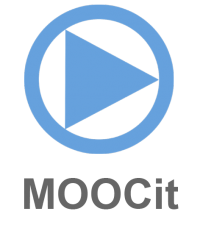
- 200px Pixel in x-Richtung
- right center left = links, rechts, zentriert
Als Thumb
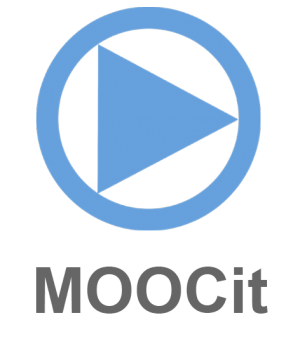
thumb = thumbnail = engl. für Daumennagel oder kleines Bild
.
Als Eycatcherleiste


.
Als Gallerie
Beispiel
- Wir machen ein Picknick
- Einkaufsliste → siehe Tabelle
- Vorlage:Gruen
- Vorlage:Blau
- Vorlage:Rot
- ..
--Tabellen vorzugsweise mit dem Rich-Editor bearbeiten, das ist leichter--
| Wer | Was | Foto | Geld | Status | Bemerkung |
| Frank | Brot und Wurst | Datei:Picknick Brot und Wurst.jpg | 10 € |
||
| Mara |
|
Datei:Picknick Decke.jpg | 19 € |
||
| Thomas | Datei:Picknick Getraenke.jpg | 20 € | Vorlage:Zusage | Gibt Orangensaft, gemäß der Nahrungsmittelempfehlung für eine gesunde und ausgewogene Ernährung. --Thomas | |
| Timmy | gute Laune | Datei:Picknick Hund.jpg | - | wedelnd |
Siehe auch
Starthilfen
Hilfe zur Benutzung und Konfiguration der Wiki-Software findest du im Benutzerhandbuch.
- Liste der Konfigurationsvariablen
- MediaWiki-FAQ
- Mailingliste neuer MediaWiki-Versionen
- Lokalisiere MediaWiki für deine Sprache
Suchworte
Formatierung Formate Farbig farbiger text farbig gestalten Bilder einfügen Bilderintegration Textgestaltung Formatierung Syntax im Wiki Wikisyntax Syntaxhilfe Sonderzeichen
Links
Siehe auch:
→ Muster-Profil: Eine Vorlage für Dein Profil
→ Spielwiese: Wiki-Plattforma austesten
→ MOOC Muster: Eine Vorlage für einen MOOC